• Filed to: Filmoraの基本編集 • Proven solutions
今の時代の動画の盛り上がりには目を見張るものがあります。動画の配信サイトはかなりの数があり、YouTubeやニコニコ動画、Ustream等の大手の配信サイトから、配信者の少ない小さなサイトまでピンキリです。また最近はスマートフォンで配信のできる手軽さもあり、ツイートキャスティングやLINE等も今大きな反響を呼んでいます。
そんな中で登場しているのが様々な動画収録ソフトや編集ソフトです。動画時代に則ってかなりの人気が出てきています。今回はこの中でも編集ソフトに着目し、その有用性について解説します。
中でも「Filmora」という編集ソフトは映像を編集することにおいて破格の性能を有します。特徴的なのは有料版と変わらぬ編集機能を持つ無料体験版や、どんどん追加できる別売りのエフェクト集です。
エフェクト集は動画の用途に合わせて気に入ったものだけ安価で購入でき、編集技術が無い初心者でも高クオリティな動画を簡単に作成することができるようになっています。編集ソフトといえば難しい技術やプログラミングが知識が必要に見えますが、Filmoraにはそのような知識は一切いりません。むしろ全くのパソコン初心者でも、マニュアルを読めばマウス操作と簡単なタイピングで全ての編集、クロップが使える、という点が人気を博している点です。
最新バージョン Filmora X(フィモーラテン)

- *最新機能搭載:モーショントラッキング、カラーマッチ、キーフレーム
- *動画の不要部分を切り取るカット、動画時間を短縮、調整する、回転、トリミング、ミックス、結合などを備える
- *フィルター、トランジション、オーバーレイ、エレメント、字幕、タイトル編集を内蔵する
- *縦横比、色相、明るさ、速度、彩度、コントラストなども調整できる
- *ローカル、デバイス、ウェブサイトとDVDの四つの方式で動画を出力できる
- *初心者や専門家にとっても最高のビデオ編集ソフト
- *動画編集をもっと簡単に!
動画に入っている不要な音を消す方法と新たにBGMを挿入する方法
Step1.Filmoraを起動して、新しいィプロジェクトを選択します。

Step2.動画ファイルをインポートします。

Step3.動画を画面の下側のタイムラインにドラッグアンドドロップします。

Step4. 動画を右クリックして「ミュート」を選択して不要な音を消します。
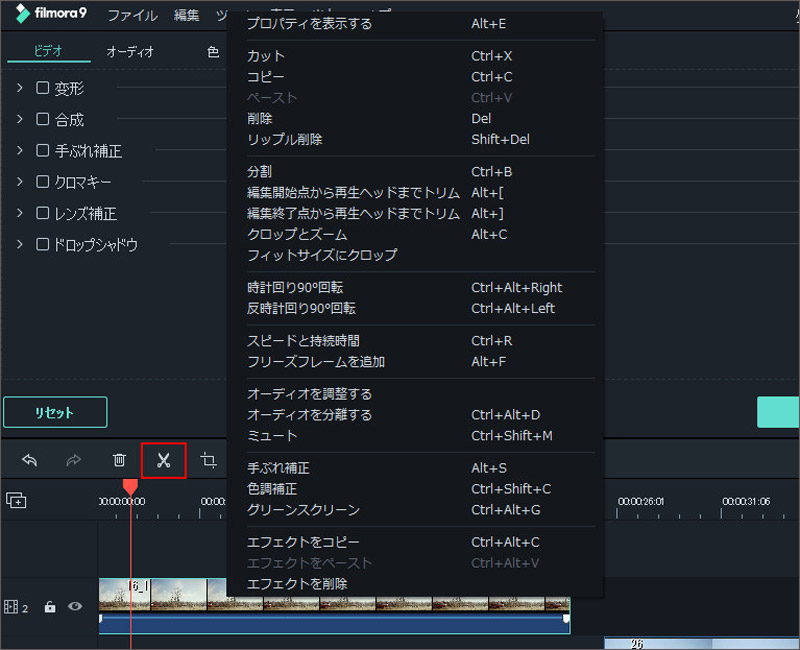
Step5. BGMを追加します。
BGMを右クリックし、「適用」を選択して、追加します。
BGMをタイムラインにドラッグ&ドロップします。
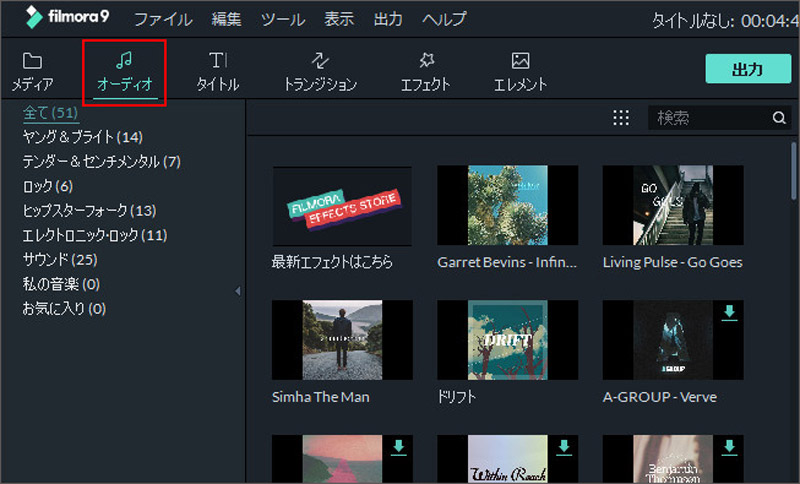
BGMを入れる等の操作はFilmoraにとっては朝飯前で、マニュアル完備で簡単にできます。Filmoraは今人気を博しているYouTubeにおいて、かなり人気のトップユーチューバークラスの人間も使用していると思われます。
事実「Filmora」のエフェクトが使われていると思われる動画も見たことがあります。流石にトップユーチューバーともなるとかなりの編集技術をもっているようですが、このFilmoraを使うことで一気に近づくことができるでしょう。是非Filmoraを使って人気の配信者を目指しましょう。






田中摩子
編集
0 Comment(s)